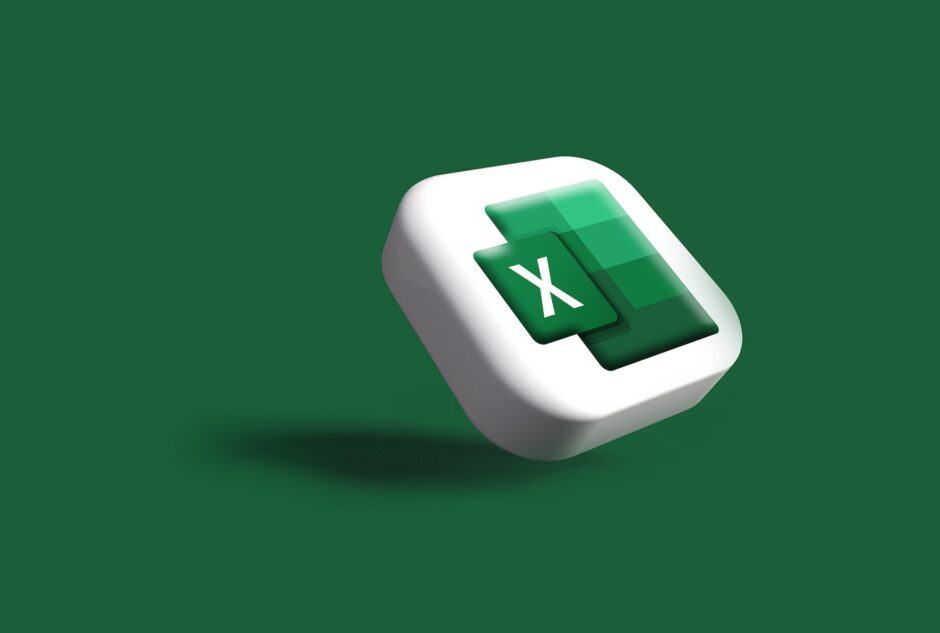TEXTSPLIT関数は2022年8月からExcelのMicrosoft365では新関数である。
TEXTSPLIT関数は指定した区切り文字で文字列を分割することができる関数である。
TEXTSPLIT関数の使い方
TEXTSPLIT関数の書式は下記である。
=TEXTSPLIT(文字列, 列方向の区切り文字, [行方向の区切り文字], [空欄の無視], [検索方法], [列の不足時の表示])
文字列:対象の文字列
列方向の区切り文字:列方向に文字列を分割をするときに使用する文字
行方向の区切り文字(省略可):行方向に文字列を分割をするときに使用する文字
空欄の無視(省略可):空欄を無視するか指定する。規定値は「FALSE」
TURE:空欄を無視する
FALSE:空欄を無視しない
検索方法(省略可):大文字と小文字を区別するかを指定する。規定値は「0」
0:大文字と小文字を区別する
1:大文字と小文字を区別しない
列の不足時の表示(省略可):列方向のデータ不足時に表示する値。規定値は「#N/A」
基本的な使い方
TEXTSPLIT関数で電話番号を「ー」で文字列を分割する。
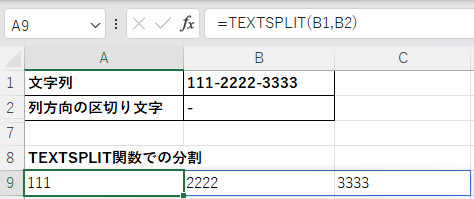
第1引数に文字列を指定し、第2引数に列方向に分割する文字列を指定する。
区切り文字「-」で文字列を分割して表示できている。
関数を入力しているのは「A9」のセルのみで、「B9」や「C9」は自動的に表示される。
これはモダンExcelの「スピル」という便利な機能である。
文字列や区切り文字をセルの指定ではなく関数の引数に直接入力する場合は、下記のように文字列を「” “」などで囲むこと。
=TEXTSPLIT("111-2222-3333","-")行方向の区切り文字の指定
TEXTSPLIT関数では列方向だけでなく、同時に行方向の分割も行える。
第3引数で、行方向の区切り文字を指定する。
列方向の区切り文字に「ー」、行方向の区切り文字に「,」(カンマ)を指定した場合の例
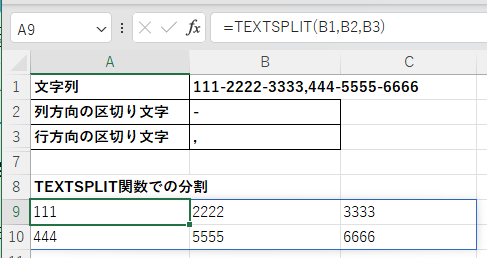
空白の無視の指定
第4引数で空白を無視するかどうかを指定することができる。
FALSEを指定すると空白は無視せずに、区切り文字「ー」が連続した場合は、空白のセルが作られる。
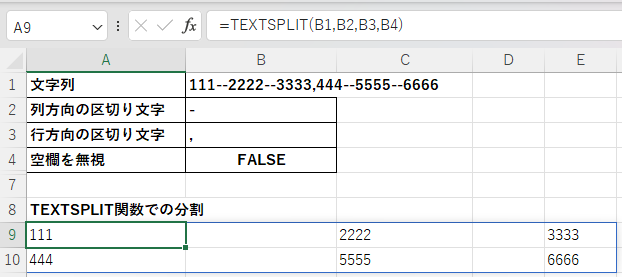
TUREを指定すると区切り文字「ー」が連続しても、空白のセルは作られない。
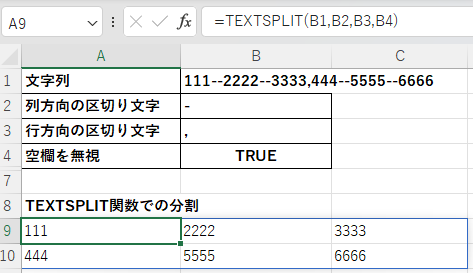
検索方法の指定
第5引数では検索方法を指定することができる。
大文字と小文字の「A」を織り交ぜた文字列を区切り文字「A」としてTEXTSPLIT関数で文字列を分割する。
まずは検索方法に「0」(区切り文字は大文字と小文字を区別する)を指定する。
小文字の「a」は区切り文字と認識されず「a」の前後では分割されていない。
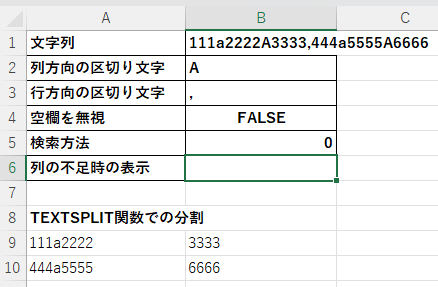
次に検索方法「1」(区切り文字は大文字と小文字を区別しない)を指定する。
小文字の「a」も区切り文字として認識されて「a」の前後でも分割されている。
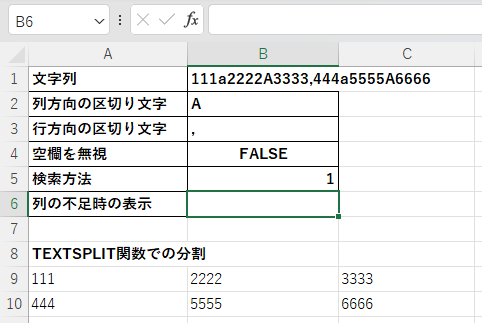
列の不足時の表示の指定
第6引数では列方向のデータが不足した時にセルが表示する値を指定することができる。(何も指定しなければ「#N/A」が表示される。)
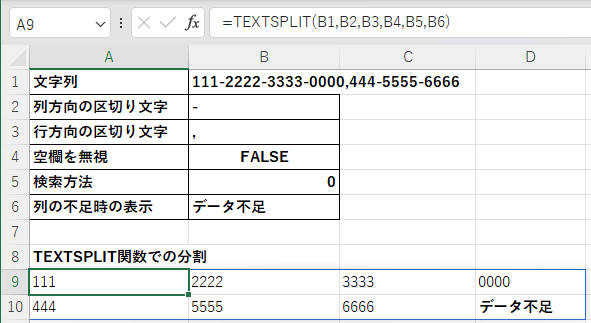
2行目の区切り文字「-」が1行目より一つ少ないため、2行目のデータが不足している。
不足している箇所には第6引数で指定した「データ不足」が表示される。